Beheben Sie, dass Steam Workshop Mods nicht herunterlädt
Veröffentlicht: 2021-06-14
Im Laufe der Jahre hat sich Steam immer wieder selbst übertroffen, um die Welt der Videospiele zu verbessern und seinen Benutzern neue Erfahrungen zu bieten. Um dies zu erreichen, veröffentlichten sie den Workshop-Service, durch den Benutzer die Möglichkeit hatten, verschiedene Mods auszuprobieren und ihr Spielerlebnis zu verbessern. Obwohl diese Funktion von vielen Benutzern sehr geschätzt wird, neigt der Steam-Workshop dazu, vom Skript abzugehen und verhindert, dass Benutzer Mods herunterladen. Wenn dieses Problem bei Ihnen aufgetreten ist, lesen Sie weiter, um herauszufinden, wie Sie den Fehler Steam Workshop, der keine Mods herunterlädt, auf Ihrem PC beheben können.

Inhalt
- Beheben Sie, dass Steam Workshop Mods nicht herunterlädt
- Warum kann ich keine Mods herunterladen?
- Methode 1: Öffnen Sie Steam im Big Picture-Modus, um den Fortschritt der Workshop-Downloads anzuzeigen
- Methode 2: Entfernen Sie beschädigte Mods
- Methode 3: Abmeldung von Steam Beta
- Methode 4: Löschen Sie den Download-Cache, um Mod-Downloads in Workshop zu reparieren
- Methode 5: Download-Region ändern
- Methode 6: Steam neu installieren
Beheben Sie, dass Steam Workshop keine Mods herunterlädt
Warum kann ich keine Mods herunterladen?
Mods auf Steam sind eine heikle Angelegenheit und es gibt mehrere Gründe, warum Sie sie nicht aus dem Workshop herunterladen können. Beispielsweise erlaubt die Plattform den Benutzern nicht, den Download-Fortschritt von Mods anzuzeigen, und sie fragen sich oft, ob sie auf dem richtigen Weg sind. Darüber hinaus können Faktoren wie beschädigte Workshop-Dateien, erhöhter Download-Cache und die Zugehörigkeit zu einem Beta-Konto für den Fehler verantwortlich sein. Trotzdem können Sie sich glücklich schätzen, denn der Fehler „Steam-Workshop-Inhalte werden nicht heruntergeladen“ ist behebbar und kann mit ein paar einfachen Verfahren behoben werden.
Methode 1: Öffnen Sie Steam im Big Picture-Modus, um den Fortschritt der Workshop-Downloads anzuzeigen
Der Big Picture-Modus auf Steam wird hauptsächlich verwendet, um Benutzern ein konsolenähnliches Spielerlebnis auf ihren PCs zu bieten. Interessanterweise haben Benutzer berichtet, dass sie durch diesen Modus den Fortschritt verschiedener Downloads sehen können, die ansonsten im normalen Modus unsichtbar sind. Daher können Sie im Big-Picture-Modus überprüfen, ob Ihre Mods heruntergeladen werden oder nicht, bevor Sie mit fortgeschritteneren Methoden zur Fehlerbehebung fortfahren.
1. Starten Sie Steam und klicken Sie in der oberen rechten Ecke auf das Symbol, das einem Rechteck mit entgegengesetzten Pfeilen ähnelt, um den Big Picture-Modus zu öffnen.

2. Der Big Picture-Modus öffnet sich mit seiner Boot-Animation und zeigt eine konsolenähnliche Oberfläche. Klicken Sie auf das Download-Symbol in der oberen rechten Ecke, um alle Downloads anzuzeigen, die über Steam erfolgen.
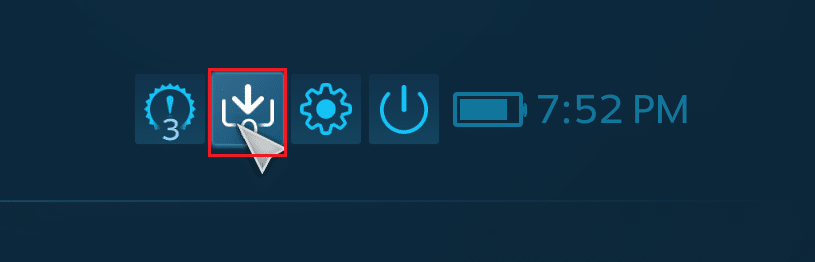
3. Wenn sich Ihr Mod-Download auf dieser Seite widerspiegelt, dann liegt kein Fehler beim Workshop vor. Wenn dies jedoch nicht der Fall ist, können Sie die unten genannten Methoden ausprobieren.
Methode 2: Entfernen Sie beschädigte Mods
Unvollständige oder beschädigte Mods können auch einen Fehler in Ihrem Steam-Workshop verursachen. Diese Dateien sammeln sich in Ihrem Steam-Installationsordner an und bleiben verborgen, bis Sie manuell danach suchen. So können Sie beschädigte Mods entfernen und Ihren Steam-Workshop reparieren.
1. Öffnen Sie „Dieser PC“ und wechseln Sie in der Symbolleiste des Ordners vom „Datei“- in den „Ansicht“-Modus.
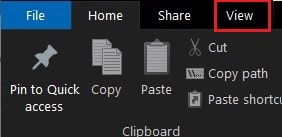
2. Aktivieren Sie hier die Option „Versteckte Elemente“ , bevor Sie fortfahren.
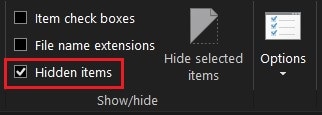
3. Navigieren Sie nun über die folgende Adressleiste zum Installationsordner des Spiels, das den Fehler verursacht: C:\Program Files (x86)\Steam\steamapps\common\*Game Name*\!Workshop . Beachten Sie, dass Sie anstelle von *Spielname* den echten Namen des Spiels eingeben müssen.
4. Öffnen Sie in diesem Ordner jeden einzelnen Mod und prüfen Sie, ob Sie die Fehlermeldung „Standort ist nicht verfügbar“ erhalten.
5. Wenn Sie dies tun, sind Ihre Mod-Dateien beschädigt und Sie müssen sie über die Steam-App reparieren.
6. Klicken Sie in der Steam-Bibliothek mit der rechten Maustaste auf die App, deren Mod Sie installieren möchten.
7. Wählen Sie aus den angezeigten Optionen „Eigenschaften“ aus.
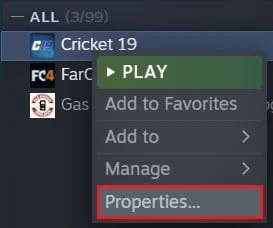
8. Auf der linken Seite werden einige Optionen angezeigt. Klicken Sie auf „Lokale Dateien“.
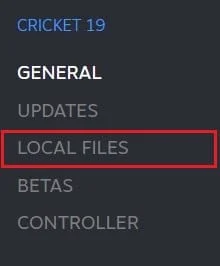
9. Klicken Sie im Menü „Lokale Dateien“ auf „Integrität der Spieldateien überprüfen“. ' Steam überprüft dann, ob alle Dateien funktionieren und repariert beschädigte Mods.
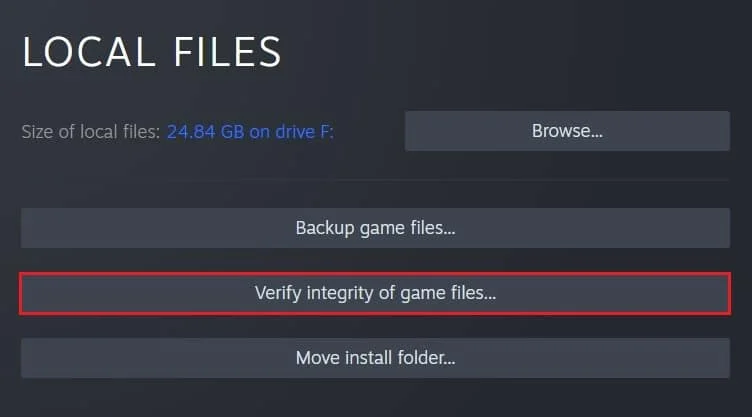

10. Installieren Sie die Mod aus dem Steam-Workshop erneut und prüfen Sie, ob der Fehler behoben ist.
Lesen Sie auch: Beheben Sie Steam-Dienstfehler beim Starten von Steam
Methode 3: Abmeldung von Steam Beta
Eine ziemlich verwirrende Lösung für den Workshop, der keine Mods auf Steam herunterlädt, besteht darin, das von der App angebotene Beta-Programm abzulehnen. Wenn Sie Mitglied sind, ziehen Sie in Betracht, sich vom Beta-Teilnahmeprogramm abzumelden, und prüfen Sie, ob der Fehler behoben ist.
1. Klicken Sie in der Steam-App auf die Schaltfläche „Steam“ in der oberen linken Ecke des Bildschirms.
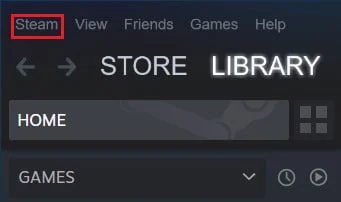
2. Klicken Sie in den angezeigten Optionen auf „Einstellungen“.
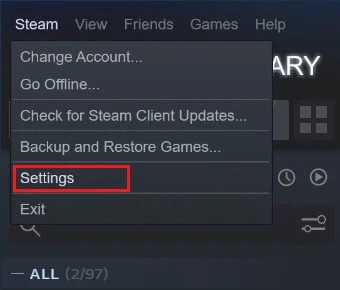
3. Gehen Sie im Abschnitt „Konto“ der Einstellungen zum Bereich „Beta-Teilnahme“ und klicken Sie auf die Schaltfläche „Ändern“.
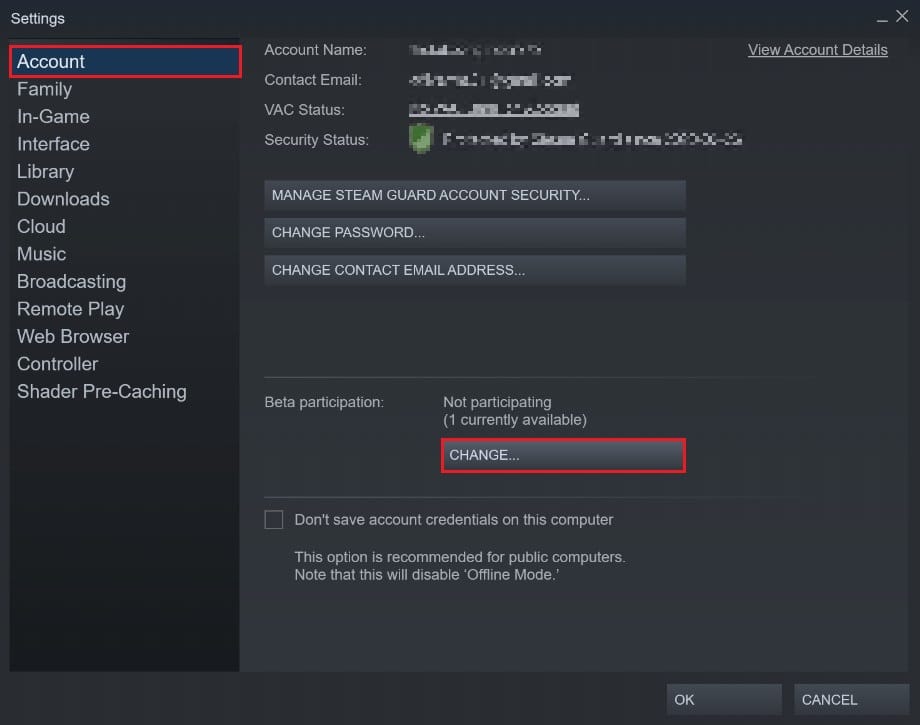
4. Klicken Sie im nächsten Fenster auf die Dropdown-Liste unter „Beta-Teilnahme“ und wählen Sie die Option „Keine – Von allen Beta-Programmen abmelden“.
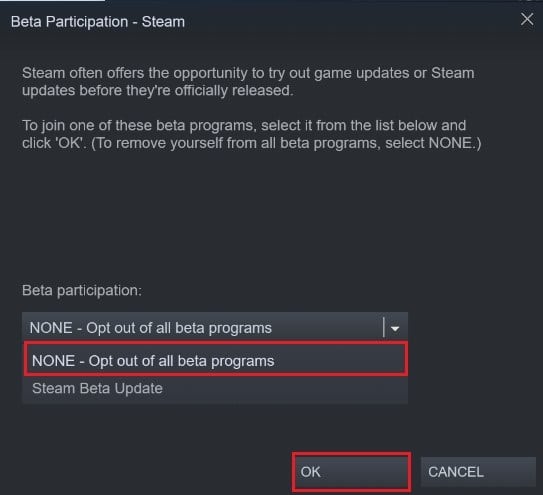
5. Klicken Sie auf „Ok“ , um den Vorgang abzuschließen, und starten Sie dann Ihre Steam-Anwendung neu, um zu sehen, ob der Workshop- und Mods-Fehler behoben ist.
Methode 4: Löschen Sie den Download-Cache, um Mod-Downloads in Workshop zu reparieren
Der Download-Cache auf Steam ist ein ernstes Problem, das der Grund für viele Fehler in der Anwendung ist. Der Download-Cache in Steam enthält beschädigte Dateien und Daten, die die Plattform verlangsamen und Downloads über die App unterbrechen. So können Sie den Download-Cache löschen und den Workshop-Fehler beheben:
1. Befolgen Sie die oben genannten Schritte und öffnen Sie das Einstellungsfenster in Steam.
2. Navigieren Sie im Bedienfeld auf der linken Seite zu den „Download“ -Einstellungen.
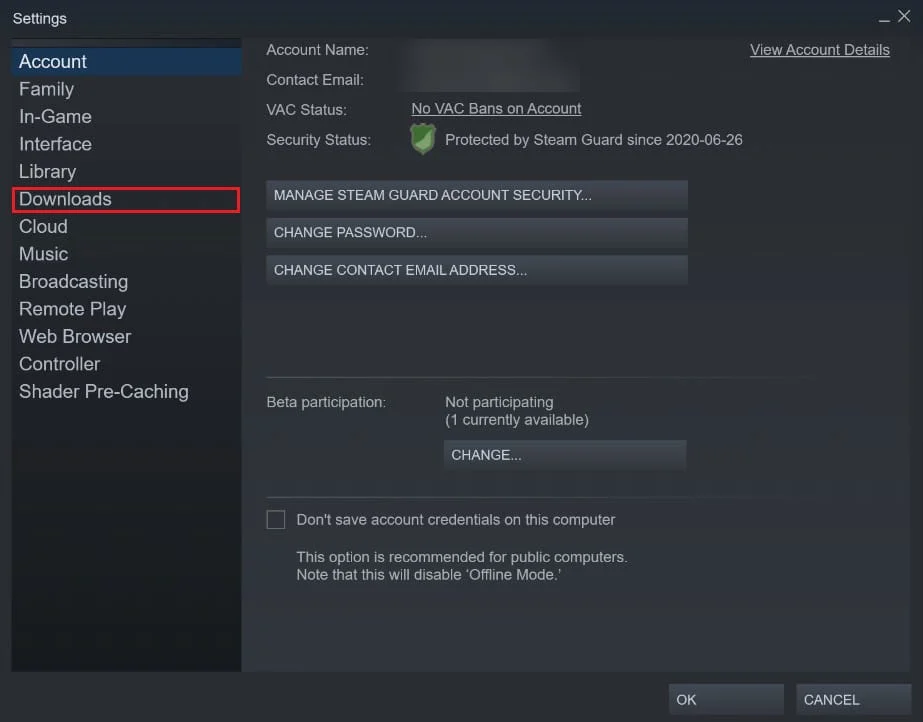
3. Klicken Sie unten auf der Seite „Downloads“ auf „Download-Cache leeren“ und dann auf „Ok“.
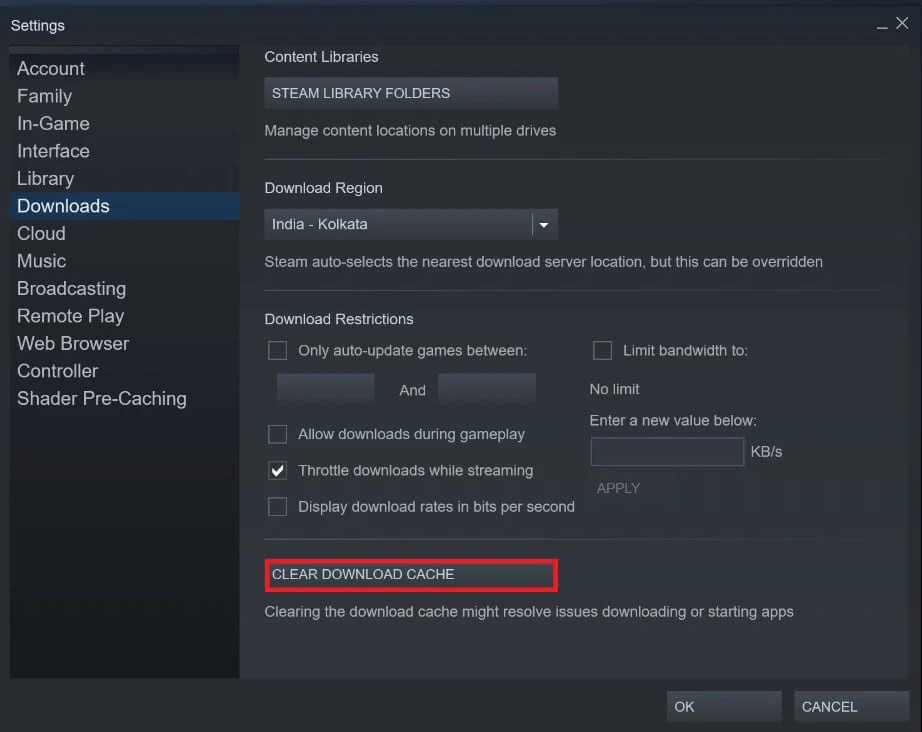
4. Dadurch wird der unnötige Cache-Speicher gelöscht. Installieren Sie die Mods aus dem Workshop erneut und prüfen Sie, ob der Fehler behoben ist.
Lesen Sie auch: 6 Möglichkeiten, den Steam-Fehler bei ausstehenden Transaktionen zu beheben
Methode 5: Download-Region ändern
Die Download-Region auf Steam ist ein wichtiger Faktor, der die Geschwindigkeit und Qualität jeder Anwendung, jedes Spiels und jeder Mod bestimmt, die Sie über Steam herunterladen. Stellen Sie beim Ändern der Download-Region sicher, dass Sie einen Ort in der Nähe Ihres tatsächlichen Standorts festlegen, um Probleme im Zusammenhang mit dem Download zu beheben.
1. Öffnen Sie die Einstellungsseite „Download“ , indem Sie die in der vorherigen Methode beschriebenen Schritte ausführen.
2. Klicken Sie auf den Abschnitt mit dem Titel „Download-Region“ , um die Liste der Server anzuzeigen, die Steam weltweit hat.
3. Wählen Sie aus der Liste der Regionen das Gebiet aus, das Ihrem Standort am nächsten liegt, und klicken Sie auf Ok.
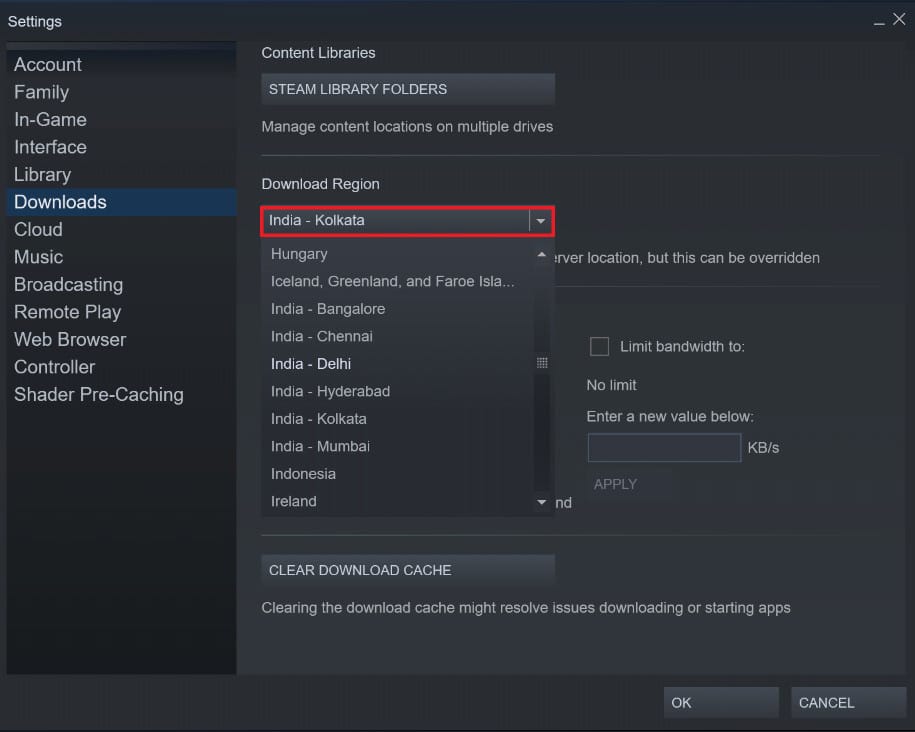
4. Nachdem die Download-Region festgelegt wurde, starten Sie Steam neu und laden Sie den Mod erneut herunter. Wahrscheinlich wird der Fehler „Workshop lädt keine Mods herunter“ behoben.
Methode 6: Steam neu installieren
Wenn alle oben genannten Methoden fehlschlagen, liegt der Fehler wahrscheinlich bei Ihrer Steam-Anwendung. Bei vielen Fehlern auf Steam hat die einfache Neuinstallation der Anwendung Wunder gewirkt und unzählige Probleme gelöst.
1. Öffnen Sie die Systemsteuerung und klicken Sie auf „Programm deinstallieren“.
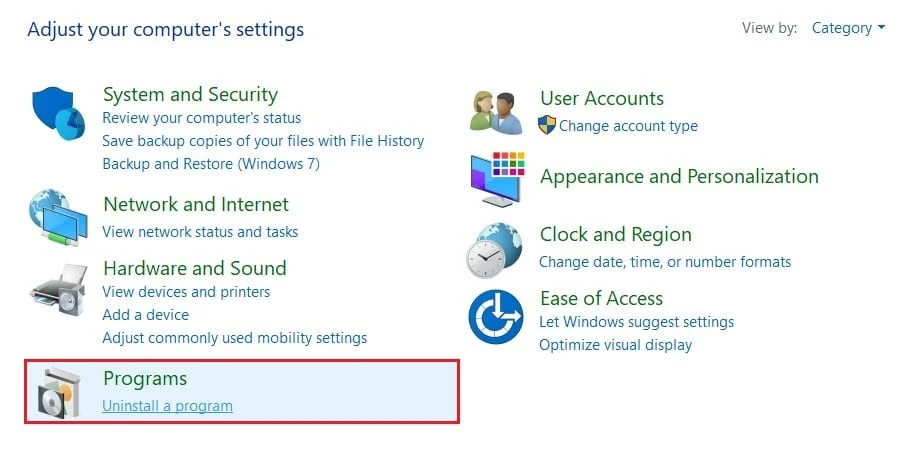
2. Wählen Sie aus der Liste der Anwendungen Steam aus und klicken Sie auf „Deinstallieren“.
3. Sobald die App entfernt wurde, gehen Sie zur offiziellen Website von Steam. Klicken Sie in der oberen rechten Ecke des Bildschirms auf „Steam installieren“ und die App wird auf Ihrem PC installiert.
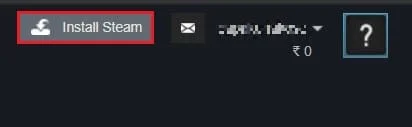
4. Öffnen Sie das Spiel erneut und prüfen Sie, ob das Problem behoben ist.
Empfohlen:
- 12 Möglichkeiten zur Behebung des Problems „Steam wird nicht geöffnet“.
- Beheben Sie den Fallout New Vegas-Fehler „Nicht genügend Arbeitsspeicher“.
- So verbinden Sie den Kindle Fire mit einem Fernseher
- So löschen Sie Cache und Cookies in Google Chrome
Mit mehr Funktionen kommt mehr Raum für Fehler und Steam ist das beste Beispiel für dieses Phänomen. Glücklicherweise sind diese Fehler behebbar und mit den oben genannten Schritten sollten Sie den Werkstattfehler problemlos beheben können.
Wir hoffen, dass diese Anleitung hilfreich war und Sie den Steam-Workshop-Fehler beim Herunterladen von Mods auf Ihrem PC beheben konnten. Wenn Sie Zweifel haben oder das Problem nicht lösen können, wenden Sie sich über den Kommentarbereich an uns, und wir helfen Ihnen weiter.
